Vill du rita fantastiska jämförelsetabeller som kommer att imponera på din publik? Vi ger dig några av de bästa verktygen experter använder för att producera professionella jämförelsediagram.
Vi måste jämföra många saker i vårt personliga och professionella liv för att fatta beslut. På samma sätt förlitar sig företag på jämförelser för att bedöma sina produkter, prestanda, etc. Men att utföra sådana studier är utmanande eftersom du behöver organisera data så att den berättar för dig eller din publik en historia.
Här kommer jämförelsetabeller. De hjälper dig att berätta övertygande historier när du jämför två eller flera produkter eller val.
Det finns många tillverkare av jämförelsegrafer på marknaden, men alla är inte värda din tid och pengar. Läs vidare för att hitta listan över beprövade verktyg för att göra jämförelsediagram.
Innehållsförteckning
Vad är ett jämförelsediagram?
Ett jämförelsediagram hjälper dig att visualisera funktionerna i produkt- eller tjänstval i en dimension och namnet på produkterna/tjänsterna i den andra dimensionen. Syftet är att visa funktioner och produkter för publiken på ett vettigt sätt.
Jämförelsediagram skapade med rätt verktyg och metod är ett utmärkt verktyg för att berätta. Det ger dig möjlighet att berätta för din publik och kunder att din produkt är bättre än de andra genom att presentera och jämföra funktioner med dina konkurrenter.
Samma jämförelsediagrammetod är också lika funktionell i ditt personliga liv. Du måste ta reda på funktionerna i valen framför dig och rita en tabell för att få en helhetsbild av dessa val.
Oavsett om det är för personligt eller professionellt bruk, måste ett jämförelsediagram innehålla följande datavisualiseringskomponenter:
- Ett tabellformat för att visualisera produkter/tjänster/val mot deras egenskaper/funktioner
- Kolumnrubriker som funktioner, produkt A, produkt B, etc.
- Den första kolumnen i raderna ska beskriva egenskaperna hos produkterna eller valen
- De på varandra följande kolumnerna i raderna bör ange om funktionerna är tillgängliga eller inte med bockmarkeringar
- Ibland kan jämförelsediagram visa siffror eller siffror i raderna utan att visa några bockar
- Vissa jämförelsediagram kan innehålla både bock och siffror
- Du måste använda kontrasterande färger för att göra jämförelsedata behagliga att titta på
Nu när du har förstått definitionen av ett jämförelsediagram, ta reda på mer om den grundläggande kunskapen om jämförelsegrafer.

Varför behöver du en jämförelsetabell?
Du måste gå efter ett jämförelsediagram när du väljer en produkt eller tjänst från en lista med många. Speciellt när valen kommer med funktioner och funktioner kan du väga en produkts användbarhet mot många med hjälp av en jämförelsetabell.
Publiken kan enkelt förstå vilken produkt eller tjänst som är bättre än alla listade artiklar genom att titta på dessa grafer.
Förutom fall för affärsanvändning kan du också behöva jämförelsediagram för personligt bruk. Du ska till exempel flytta och har valt tre lägenheter från ditt kvarter. Nu måste du slutföra vilken du måste välja.
Varsågod! Du kan använda ett verktyg för jämförelsediagram från listan nedan för att fatta ett välgrundat beslut. Ordna bara funktionerna i tre lägenheter i respektive kolumn för att få ett fågelperspektiv av vilken som är bäst.
Vem kräver en jämförelsetabell?
Den som behöver bestämma sig för ett visst antal val kan använda sig av jämförelsediagram. Om du är inom följande yrken måste du alltså börja bekanta dig med denna dataanalysmetod:
- Dataanalys och visualisering
- Inspektörer online och offline
- Matematiker
- Digital marknadsförare
- Sälj- och marknadschef
- Produktchef eller ägare
- Produktutvecklare
Förutom ovanstående kan individer också använda ovanstående verktyg för att fatta svåra beslut som annars är förvirrande när tydliga data inte finns.
Fördelar med jämförelsediagram
- Visualisera alla egenskaper hos alla produkter som jämförs i en ram eller tabell.
- Att välja en produkt eller tjänst är lätt när du skapar en jämförelsegraf.
- Det finns inga vetenskapliga eller matematiska begränsningar för jämförelsediagram. Därför kan du använda din kreativitet och fantasi.
- En jämförelsetabell kan innehålla obegränsade produkter och deras funktioner och enkelt dra slutsatser. Därför är sådana tabeller mycket fördelaktiga för big data-projekt.
- Ingen inlärningskurva. Vem som helst kan rita en jämförelsegraf med hjälp av en tabell med kolumner och rader.
Vilka typer av jämförelsediagram finns det?

För personligt bruk finns det inga riktlinjer för diagramtyper för en jämförelsetabell. Låt oss överväga ditt behov av att jämföra karriären för en fullstack-utvecklare med en front-end-utvecklare. Använd en tabell med tre kolumner där jämförda funktioner finns längst till vänster.
Men om du behöver ett jämförelsediagram för affärsrapportering bör du använda något av följande diagram för matematisk datavisualisering:
- Lutningsdiagram
- Tornadodiagram
- Dubbel stapeldiagram
- Jämförelsestapeldiagram
- Framstegsdiagram
- Frekvensseriehistogram
- Tårtdiagram
- Jämför Venn Diagram
- Matrisdiagram
- Punktdiagram
- Munkdiagram
- Dubbelaxligt grupperat stapeldiagram
- Bubbla jämförelsediagram
- Staplade stapeldiagram
- Tidsseriehistogram
Om du använder något av ovanstående verktyg för att göra jämförelsediagram behöver du inte oroa dig för att skapa de olika diagrammen själv. Välj mallar eftersom de flesta av nedanstående plattformar erbjuder fördesignade jämförelsediagrammallar.
Låt oss nu gräva djupt för att utforska några av standardverktygen för att göra jämförelsediagram i avsnitten nedan.
Canva
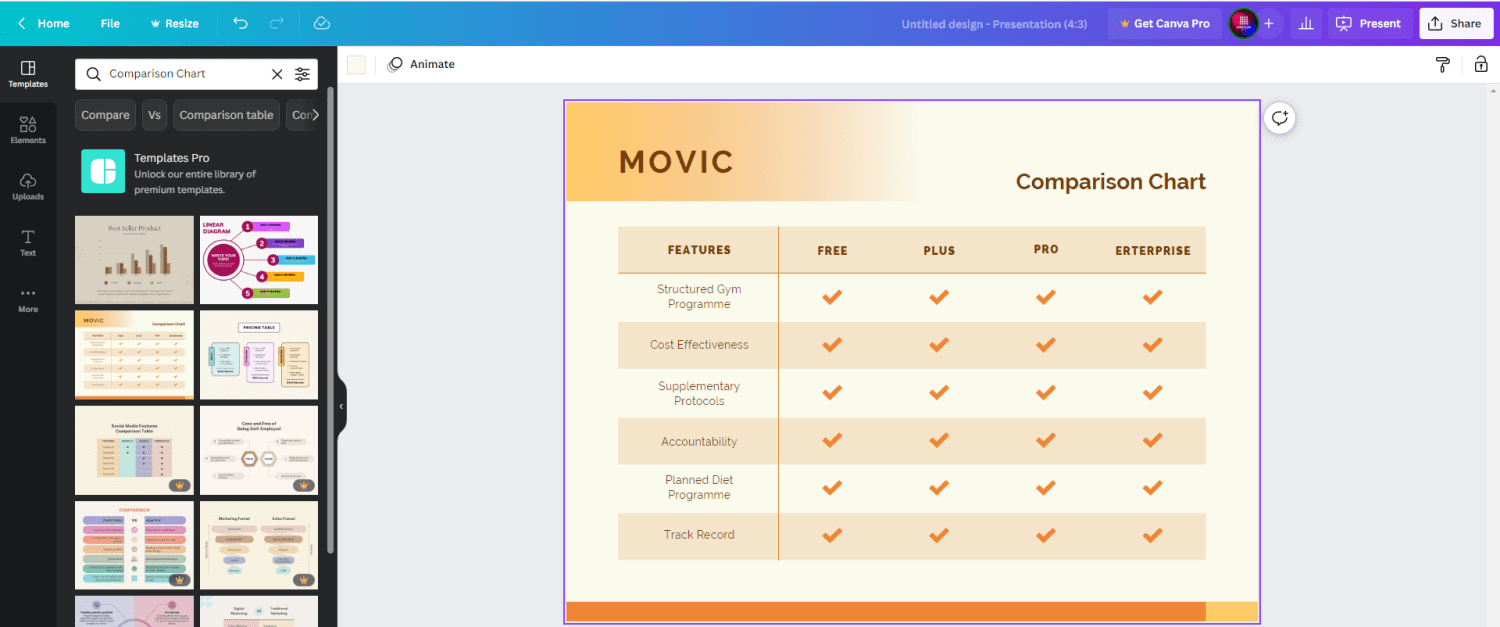
Vill du designa en jämförelsegraf som är tydlig att förstå och lätt att läsa? Du måste prova Canva. Det erbjuder en gratis plan för alla som vill designa vad som helst online individuellt eller inom ett team.
Därför behöver du inte bryta banken för att prova denna webbapp för grafisk design för professionella och personliga jämförelsediagram.
De viktigaste funktionerna i detta verktyg för att skapa jämförelsediagram är:
- 20+ standard- och professionella grafer för att skapa jämförelsetabeller
- Färdiga jämförelsetabeller gjorda av Canva-experter
- Ingen inlärningskurva för Canvas grafiska designarbetsyta online
- Skapa, dela, godkänn, publicera och ladda ner: allt från en app
- Enkela inbäddningsalternativ för webbplatser, bildspel, word-filer, kalkylblad och mer
- Dra-och-släpp-design lämplig för icke-designers
Dess mallbibliotek är enormt och erbjuder några av de mest använda jämförelsegraferna för T-shirts, prisjämförelser, jämförelser av funktioner i sociala medier och mer.
Adobe Express
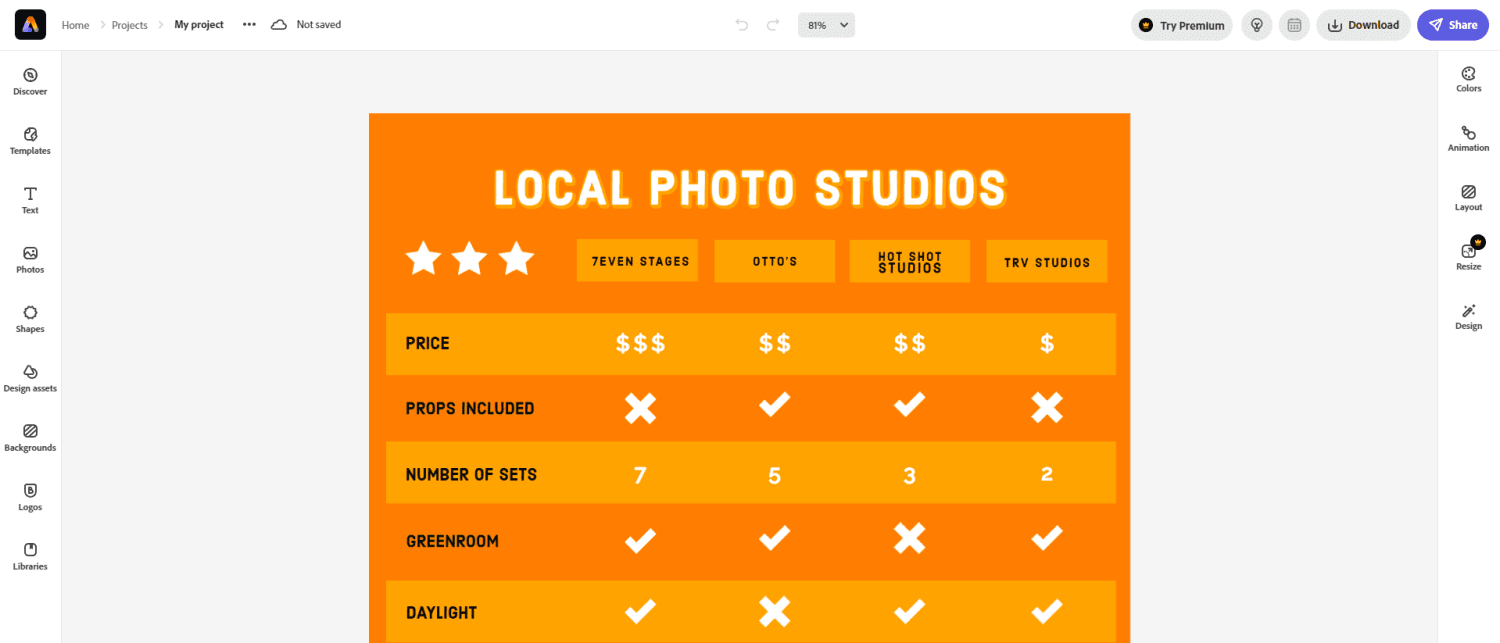
Får du blick för fantastisk produktjämförelse på Amazon, eBay och andra shoppingsajter online? Vill du också skapa något liknande för ditt hem eller kontor? Du kan prova Adobe Express.
Det erbjuder en 30-dagars provperiod för att prova premiumjämförelsediagrammallar som ser ännu bättre ut än shoppingsajter online. Och om du redan har en prenumerationsplan för Adobe Express, tillför du mervärde till pengarna du spenderar på den här appen.
Anmärkningsvärda funktioner hos denna grafiska designplattform är:
- Färdigt jämförelsediagram mallbibliotek
- Filter för att välja mellan gratis- och premiummallar
- Grafiska designelement som logotyper, texter, foton, former, bakgrunder och mer
- Enkelklicksredigering av innehållsstorlek
- AI-baserade designförslag
- Projektschemaläggning för samarbetsredigering
- Nedladdningsbara jämförelsetabeller
Några populära mallar du kan prova är jämförelse av lokal fotostudio, jämförelse av Covid-19-masker, etc.
EdrawMax
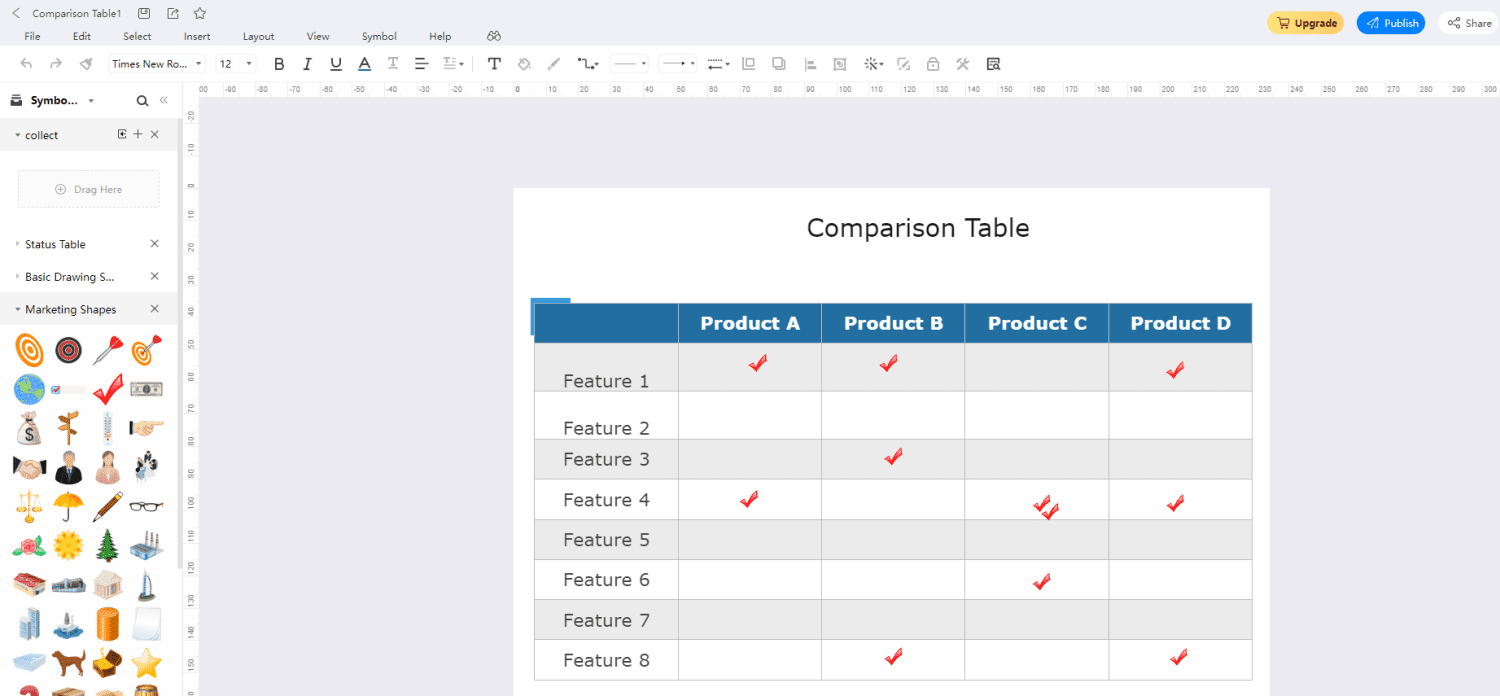
EdrawMax kommer med en fullservice-rityta för allt som har med att rita flödesscheman, tabeller, ritningar och mer. Därför, om du är en perfektionist och alltid vill skapa unika jämförelsetabeller, bör du prova detta online ritverktyg.
En av de bästa sakerna med den här plattformen är att ritningen sker i vektorkonstläge. Därför kan du skala upp eller skala ner jämförelsegrafen enligt webbplatsen eller bildspelet utan att förlora kvaliteten.
För att inte nämna, ändra storlek på grafen kräver bara att du väljer innehållet och utökar det uppåt, nedåt, åt vänster eller höger.
Andra nyckelfunktioner hos EdrawMax är:
- Mallbiblioteksfilter som senaste och populära
- Stort mallbibliotek med användbara jämförelsediagram
- Mallstatistik som visningar, gilla-markeringar och kopierade tider
- Redo att använda infografik för att göra jämförelsediagram mer engagerande
- Dedikerad publicera och dela-knapp på ritytan
Du kan prova det med hjälp av dess kostnadsfria testversion som låter dig använda upp till tre mallar per konto.
Piktochart
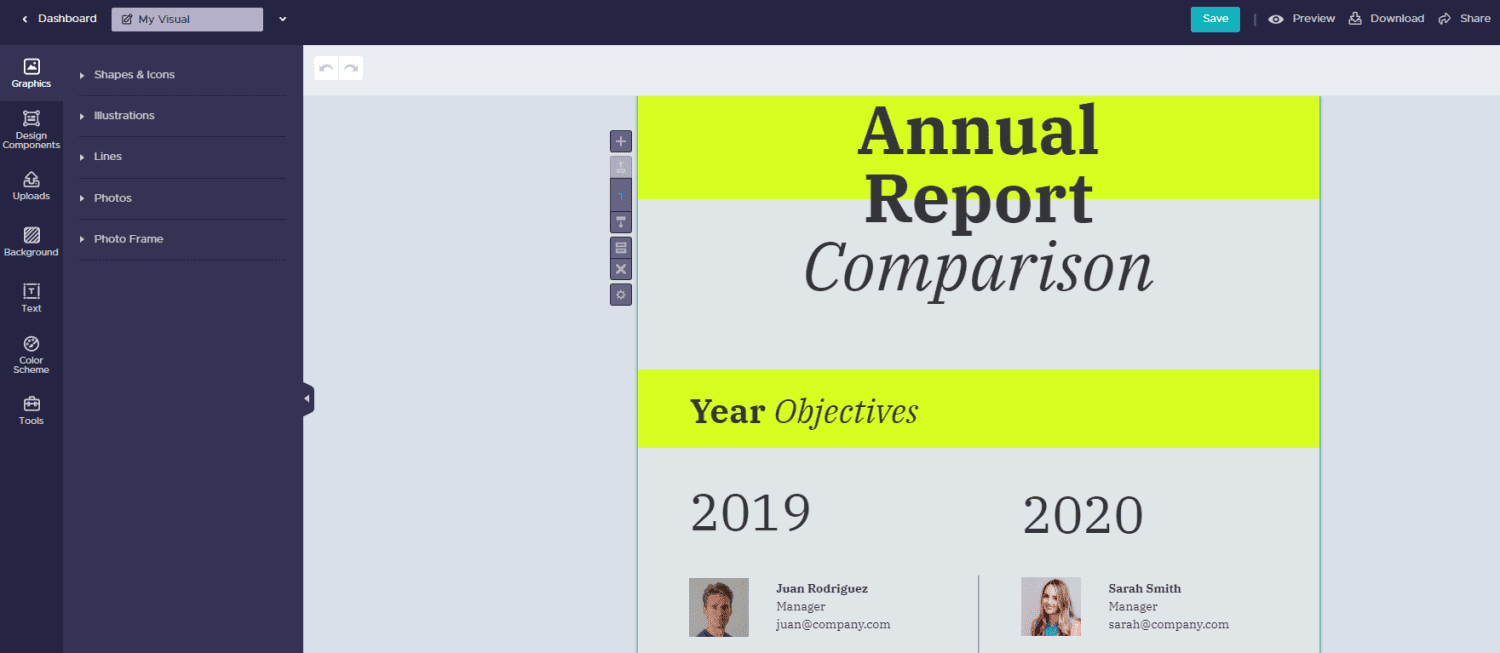
Om du vill skapa snabba jämförelser av val för att bestämma dig för ett livsmål, karriär, köp etc. måste du prova Piktochart. Dessutom kan du göra göra och inte göra för alla aktiviteter i ditt professionella eller privata liv.
Dessutom kan företagsanvändare skapa engagerande prisjämförelser, produktjämförelser, prenumerationsjämförelser och mer med hjälp av onlinejämförelsediagramtillverkaren från Piktochart.
Här är de framträdande egenskaperna hos denna plattform:
- Importera varumärkestillgångar från favoritmappar som marknadsföring, design, etc.
- Med hjälp av delningsfunktionen kan du skapa en jämförelsegraf med din familj, vänner och kollegor.
- Använd anpassat teckensnitt för att matcha jämförelsetabellen med ditt varumärkes typsnitt
- Använd på samma sätt varumärkestillgångar som logotyper, färgpaletter etc. för att anpassa jämförelsediagram
- Stockbilder, infografik och vektorikoner för att försköna dina diagram
Piktochart erbjuder också fördesignade mallar. De populära mallexemplen är Fixed vs. Growth Mindset, Cats and Dogs, Annual Report Comparison, etc.
ChartExpo
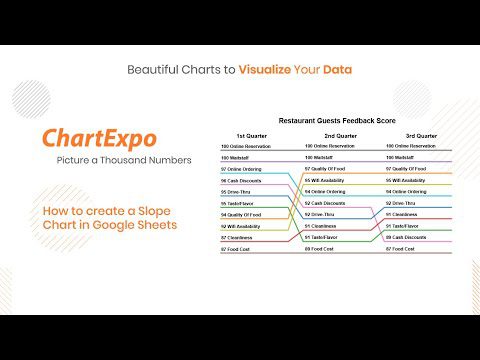
Företag som letar efter praktiska och värdefulla insikter från en jämförelsegraf använder ofta ChartExpos mallar. Den har ett ständigt växande bibliotek med jämförelsediagram för Microsoft Excel och Google Sheets.
I huvudsak är ChartExpo ett tillägg för Microsoft Excel och ett tillägg för Google Sheets. Du kan ladda ner apparna från respektive tilläggsmarknadsplatser för Google och Microsoft.
Även om nedladdningen är gratis, måste du köpa månadsabonnemang i appen som börjar från $10 per användare och månad. Det finns en 7-dagars gratis provperiod också.
När du har installerat tillägget och startat en prenumeration låter appen dig konvertera meningsfull tabelldata på dina Google Sheets eller Microsoft Excel-kalkylblad till engagerande jämförelsediagram. Processen är helautomatisk. Du kan anpassa formateringen och formlerna för att skapa unika jämförelsediagram.
Det låter dig inte bara skapa jämförelsetabeller. Du kan också skapa andra dataanalys- och finansiella modelleringsdiagram.
DesignCap
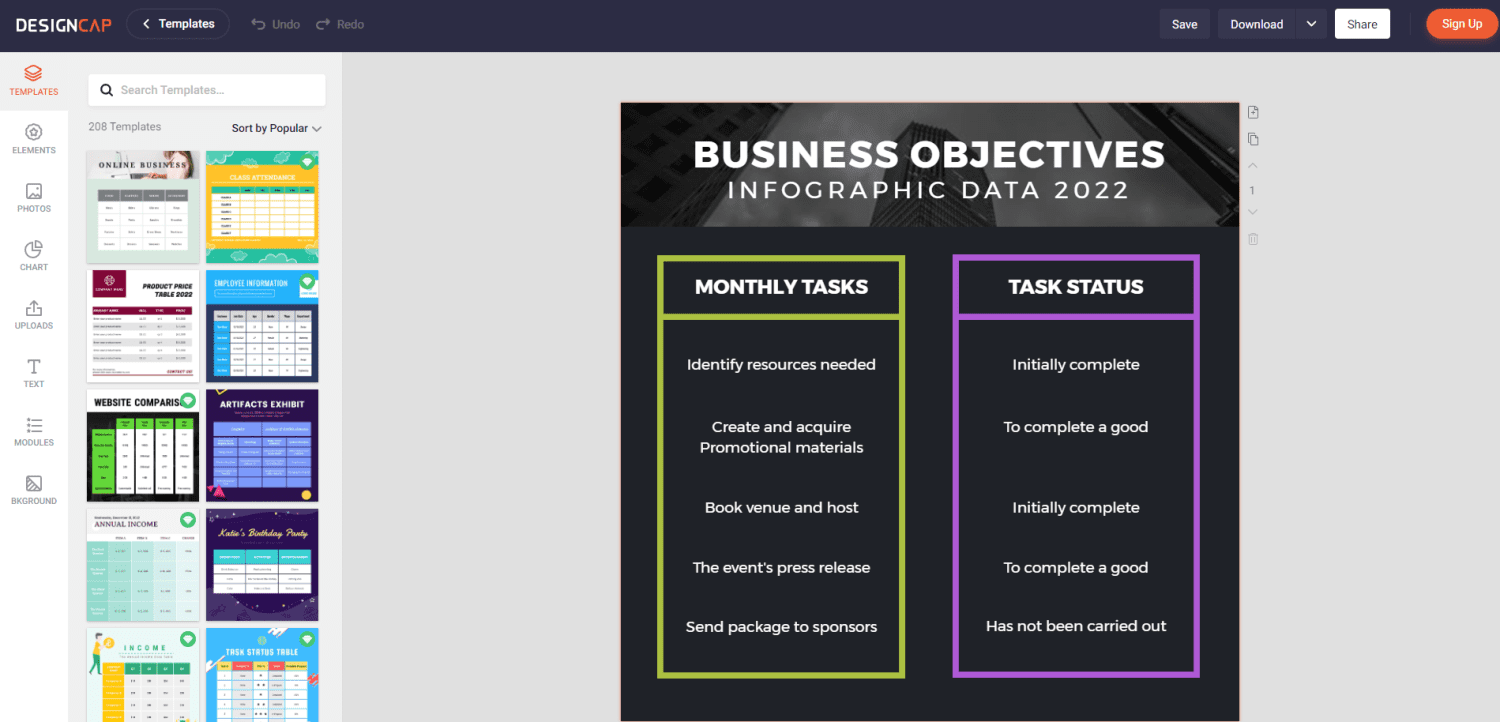
Om du är orolig för din integritet och vill ha en tillverkare av jämförelsetabeller online som inte tvingar dig att registrera dig, då är DesignCap precis för dig. Du kan komma åt dess mallbibliotek för att välja ett jämförelsediagram som uppfyller dina krav.
Klicka sedan på den för att börja anpassa mallen i DesignCap-arbetsytan. Du behöver inte registrera dig eller betala. När du har ändrat mallen tar du en skärmdump av innehållet och beskär bilden i Windows Paint-appen.
Men om du registrerar dig kan du använda praktiska funktioner som Spara, Ladda ner, Skriv ut och Dela.
Andra verktygsfunktioner som verkligen är användbara är:
- Alternativ för mallfiltrering
- Redo att använda grafiska element som linjer, former, rammask, pilar, pratbubblor, etc.
- Lagerfoton
- Färdiga diagram som du kan dra och släppa i ditt innehåll
- Grafiska moduler
- Bakgrundsfärgväxlare
- Textändringar
SmartDraw
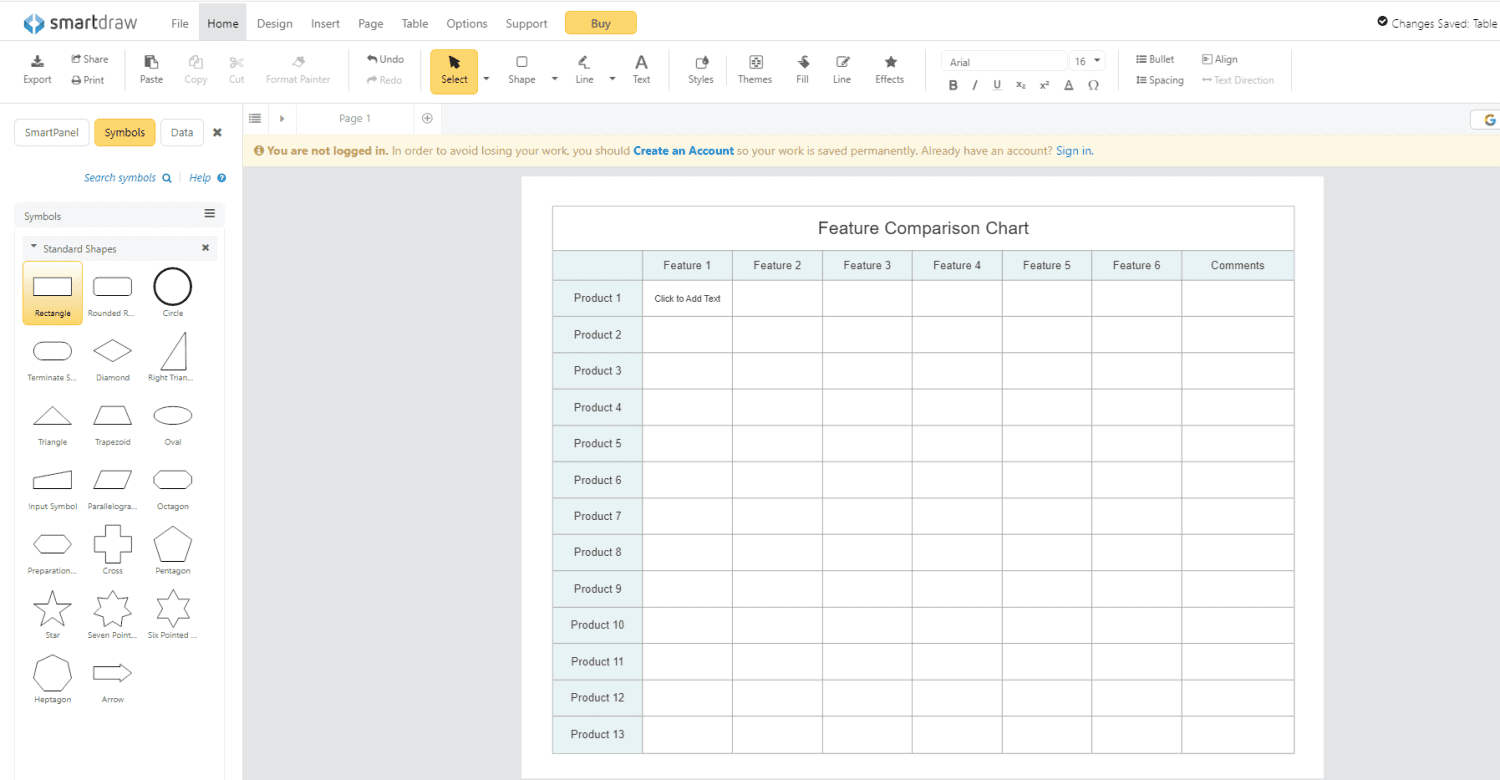
Letar du efter en funktionsjämförelseprogramvara för företag? Då bör du kolla in SmartDraw. Den erbjuder gratis tillgång till sin rityta för teständamål. I testläget får du tillgång till en allmän jämförelsetabell för funktioner. Däremot kan du få bättre när du köper ett abonnemang.
Dess nyckelfunktioner och funktioner är:
- Skapande av mallbaserad jämförelsetabell
- Dra-och-släpp redigering
- Anpassade teman och stilar
- Dela innehåll med teamet
- Ladda upp innehåll till molnlagring som Google Drive, OneDrive, Dropbox och mer
- Lägg till vektorformer
- Olika textformateringsalternativ
Dessutom erbjuder SmartDraw en utökad lista med alternativ för innehållsexport som Export for Office, Visio-export, PDF, JPEG, SVG, PNG och SDR.
Slutord
Hittills har den här artikeln förklarat jämförelsetabeller, deras krav, fördelar och typer på ett kortfattat språk. Sedan har du också utforskat några kända tillverkare av jämförelsediagram som kan ta på dig alla uppgifter du kastar på dem.
Du känner redan till funktionerna och funktionerna hos verktygen som nämns ovan genom den här artikeln. Allt du behöver göra är att använda några eller alla de verktyg som nämns ovan för att hitta den mest lämpliga efter dina behov. Dessa verktyg passar både professionella och personliga användningsfall.
Nu vet du att teckning och publicering av jämförelsediagram är en tårta när du använder något av verktygen som nämns i den här artikeln.
Du kanske också är intresserad av de bästa finansiella kartläggningsbiblioteken för webb-, mobil- och datorapplikationer.

